I desktop virtuali in Windows 10 sono uno deiprincipali aspetti salienti del sistema operativo. Puoi creare quanti desktop virtuali vuoi; hanno il supporto per le scorciatoie da tastiera e spostare le finestre delle app tra di loro è facile. Un difetto dei desktop virtuali in Windows 10 è la mancanza di indicatori visivi per identificarli. Vinci 10 Virtual Desktop Enhancer è una delle migliori personalizzazioni del desktop virtualeapp disponibili. È un'app di Windows open source gratuita che ti consente di aggiungere un indicatore numerico per il desktop corrente sulla barra delle applicazioni. Inoltre, ti consente di impostare sfondi diversi per ciascun desktop. Ma soprattutto, ti consente di nominare i desktop virtuali in Windows 10. Ecco come funziona.
Win 10 Virtual Desktop Enhancer non ha un'interfaccia utente. Ha un file Settings.ini che devi modificare per nominare i desktop virtuali in Windows 10. Questo stesso file è ciò che modifichi per impostare sfondi diversi per ogni desktop. L'app supporta fino a un migliaio di desktop virtuali.
Scarica ed estrai Win 10 Virtual DesktopEnhancer. Apri il file Settings.ini nella cartella in Blocco note. Scorri verso il basso fino alla sezione Nomi desktop. Tutto quello che devi fare è aggiungere un nome accanto al numero del desktop e salvare le modifiche al file.

Una volta che hai nominato i tuoi desktop virtuali esegui ilFile di Virtual Desktop Enhancer. Aggiungerà automaticamente un indicatore numerico nella barra delle applicazioni per indicare il numero del desktop virtuale. Passare da uno all'altro ti mostrerà il nome del desktop corrente.
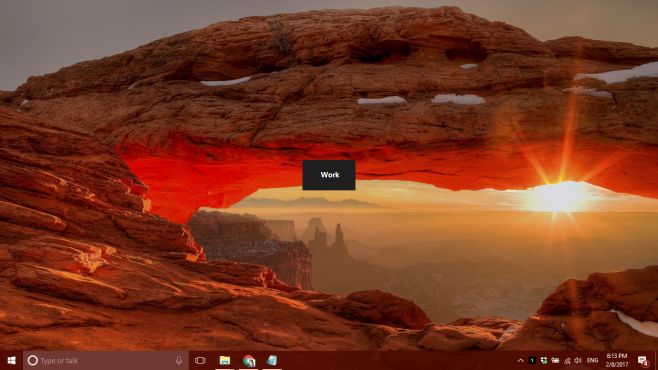
Dopo aver nominato i desktop virtuali, è possibile eliminaree aggiungerli di nuovo in seguito e avranno comunque lo stesso nome. Per modificare il nome, è necessario modificare il file Settings.ini per Win 10 Virtual Desktop Enhancer.
Quando passi il cursore del mouse sopra l'indicatore del numero del desktop nella barra delle applicazioni, ti mostra il nome del desktop corrente.
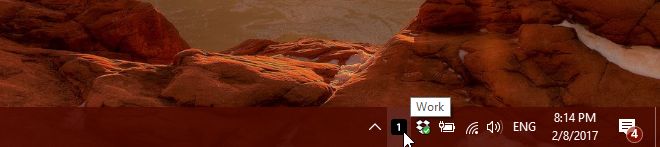
È possibile personalizzare il colore e il carattere dell'avviso sullo schermo. I dettagli su come farlo sono nel file Leggimi fornito con la cartella zippata di Win 10 Virtual Desktop Enhancer.
Scarica Win 10 Virtual Desktop Enhancer













Commenti